Как сделать снимок mi band 6
Добавил пользователь Алексей Ф. Обновлено: 04.10.2024
Данная статья полностью посвящена подключению и настройке Xiaomi Mi Band 6, но если вы еще не решились на покупку, то рекомендуем вам ознакомиться с подробным обзором фитнес-браслета, где мы перечислили все его преимущества и недостатки.

Как подключить Xiaomi Mi Band 6 к телефону
Если вы впервые стали обладателем фитнес-браслета от Xiaomi, то действуйте по следующей инструкции:
Достаньте браслет из коробки и сразу поставьте на зарядку. Чаще всего трекер приходит уже заряженный, но дабы избежать проблем во время первой синхронизации, лучше сразу зарядить устройство на 100%;

Установите на ваш смартфон приложение Mi Fit. Оно официально представлено на Play Маркет и App Store;

Запустите приложение и создайте свой mi-аккаунт, если у вас такового нет. Вы также можете войти через WeChat, Facebook или аккаунт Google. В процессе регистрации необходимо указать ваш e-mail и придумать пароль. Если у вас уже есть действующий аккаунт, то авторизуйтесь и переходите к пункту 5 данной инструкции;
Затем вас перебросит на страницу для заполнения данных профиля. Важно! Указывайте только достоверные антропометрические данные, так как на их основе будет производится вычисление некоторых параметров активности и состояния вашего организма;



После того, как Mi Fit найдет устройство, на экране Mi Band 6 появится уведомление, в котором необходимо подтвердить подключение (нажать на галочку);

Можно считать, что подключение закончено. Следующие минут 30 смартфон будет синхронизировать данные с браслетом и устанавливать последние обновления в автоматическом режиме. На данном этапе ничего не трогаем, просто ждем;

После установки всех обновлений в приложении Mi Fit откроется главный экран со всеми данными активности и настройками, а фитнес-браслет перезагрузится и будет полностью доступен для использования.

*Инструкция действует для любой версии фитнес-браслета. В данном случае использовался китайский Xiaomi Mi Band 6, заказанный с АлиЭкспресс. Если у вас будет глобальная или русифицированная версия, то отличаться будет только изначальный язык браслета, а для подключения вам нужно будет выполнить те же действия.
Первоначальные настройки
Как изменить язык интерфейса и приложения
Сразу скажу, что 99% пользователей подобным вопросом не задается, так как на Mi Band 6 сразу после подключения к смартфону автоматически устанавливается язык, соответствующий вашему региону. Если же по какой-либо причине язык не изменился, то попробуйте сделать следующее:
Что касается языка самого приложения Mi Fit, то он всегда соответствует основному языку вашего смартфона. Проще говоря, если интерфейс вашего смартфона на русском, то и приложение будет на русском. Хотите, чтобы Mi Fit было полностью на английском, тогда поставьте English в качестве основного языка на вашем смартфоне – все просто.
Права доступа для Mi Fit – список обязательных разрешений и настроек
Для корректной работы приложения Mi Fit и самого фитнес-браслета Xiaomi Mi Band 6 необходимо предоставить следующие разрешения на вашем смартфоне:
- Доступ к уведомлениям. Нужен для дублирования на фитнес-браслет входящих SMS и уведомлений из приложений. Если не предоставить доступ, то получать уведомления вы не будете;
- Доступ к телефону. Нужен для дублирования на экране браслета входящих вызовов;
- Доступ к контактам и списку вызовов. Нужен для вывода на дисплей браслета номера телефона и имени звонящего;
- Доступ к фото, мультимедиа и другим файлам на устройстве/Доступ к памяти. Обеспечивает возможность сохранять и делиться изображениями с результатами тренировок, загружать собственные изображения на циферблаты, кэшировать изображения приложения, а также предоставляет доступ к аудиофайлам приложения и журналу приложения;
- Доступ к геоданным. Разрешение необходимо для построения маршрутов передвижений на карте во время тренировок и точного вычисления пройденного расстояния. Также доступ к GPS позволяет осуществить автоопределение вашего города для отображения погоды;
- Доступ к данным физической активности. Разрешение необходимо для получения данных физической активности, записанных вашим смартфоном. Эти данные будут учитываться в том случае, если вы забыли надеть браслет на тренировку или браслет по какой-либо причине не записал активность.
Вы можете заранее предоставить все права доступа для Mi Fit в настройках своего смартфона или же сделать это через само приложение, когда оно пришлет вам запросы в виде всплывающих окон. Я бы рекомендовал пойти именно по второму пути:

Если же у вас наблюдаются проблемы в работе каких-либо функций или вы просто хотите убедиться, что выданы все необходимые разрешения, то придерживайтесь инструкции, представленной ниже.
Как на Android предоставить все разрешения для Mi Fit:
*Учтите, что у разные производителей смартфонов название пунктов меню в настройках может отличаться.
Как на IOS предоставить все разрешения для Mi Fit:
- Перейдите в настройки вашего смартфона;
- Пролистайте в самый низ до списка приложений;
- Найдите в списке Mi Fit и нажмите на него;
- Переведите бегунок во включенное положение напротив необходимых прав доступа.
Запуск в фоновом режиме – обязательная настройка
Настроить запуск приложения в фоновом режиме необходимо для приема SMS, входящих вызовов и уведомлений из приложений на трекере. Если не включить данную функцию, то уведомления на браслет будут приходить только при запущенном и активном приложении на смартфоне. То есть, если вы решите закрыть или свернуть приложение Mi Fit, то браслет автоматически перестанет принимать уведомления из приложений, SMS и входящие вызовы.
На какой руке носить фитнес-браслет
Если коротко, то правше лучше носить браслет на левой руке, а левше – на правой. При этом в приложении Mi Fit следует указать, какую руку вы выбрали. Для этого:
Такой принцип выбора руки для ношения фитнес-браслета обусловлен спецификой работы его шагомера и пульсометра. Основная рука пользователя является самой активной, поэтому на ней браслет будет больше подвержен ложным срабатываниям шагомера, а погрешность измерения ЧСС будет выше, чем на неактивной руке из-за постоянного напряжения мышц и высокой динамики кровообращения.
Проверяем обновления
На этапе первоначально настройки также необходимо убедиться, что установлены последние обновления для фитнес-браслета и самого приложения. Для этого:
Теперь проверим наличие обновлений для самого фитнес-браслета:
Активация экрана при поднятии запястья
В Xiaomi Mi Band 6 данную функцию можно настроить очень детально. Вы можете выбрать скорость отклика экрана на ваши движения (обычная и высокая), а также установить время работы функции: весь день – функция будет доступна в течение 24 часов ежедневно; запланировано – активация экрана поднятием запястья будет работать только в указанный в приложении временной промежуток, например с 7:00 до 22:00. Установка таких временных рамок может понадобиться для того, чтобы экран трекера не активировался при непроизвольных движениях во время сна.
Инструкция по настройке:
Настройка ночного режима
Ночной режим у фитнес-браслета позволяет изменять яркость подсветки в автоматическом режиме. Данная функция важна для любого наручного аксессуара без встроенного датчика света, так как подсветка дисплея, которая комфортна днем, становится чересчур яркой в ночное время суток, а постоянно изменять данную настройку вручную не очень хочется.
Главная задача ночного режима – приглушение яркости дисплея в указанное в приложении время до такой степени, чтобы устройством было комфортно пользоваться в полной темноте.

Инструкция по настройке:
Как установить пароль на экран блокировки
Настройка уведомлений
Настройка уведомлений из приложений


Настройка уведомлений о SMS
В некоторых случаях бегунок может быть заблокирован и у вас не получится его активировать. Чаще всего это связано с отсутствием разрешения на доступ к уведомлениям для приложения Mi Fit. То есть вам нужно перейти в настройки вашего смартфона и предоставить этот доступ.

Настройка входящего вызова


Настройка оповещений
Настройка напоминаний о разминке
Функция напоминания о необходимости прерваться на короткую разминку является очень важной составляющей для людей, которые большую часть суток проводят в сидячем или лежачем положении. Браслет анализирует вашу активность в течение часа и, если за это время вы не совершали никаких активных действий, то он с помощью всплывающего уведомления просит вас подняться и размяться.
Как включить напоминание о разминке:
Настройка уведомлений о цели
Если вы хотите, чтобы ваш браслет уведомлял вас о достижении цели по шагам или весу, то сделайте следующее:
Настройка событий
Как создать напоминание о событии:
Как удалить событие в приложении Mi Fit:
Настройка циферблатов
Всего в памяти Xiaomi Mi Band 6 можно разместить до 6 циферблатов, но тут стоит учитывать, что 3 места изначально заняты стандартными вотчфейсами, которые удалить с браслета не получится, поэтому для пользователя остается только 3 места – не густо. Между выгруженными на браслет 6 циферблатами можно переключаться, не прибегая к помощи смартфона.
Как установить циферблат на браслет:
Как поменять циферблат на браслете:
Вы можете переключаться между 6 выгруженными циферблатами на самом фитнес-браслете. Для этого:
Настройка будильника
В Xiaomi Mi Band 6 можно установить до 10 обычных будильников, причем сделать это можно как через приложение Mi Fit, так и через сам фитнес-браслет.
Как завести будильник через Mi Fit:
После этого будильник появится в основном списке в виде отдельной строки с активным переключателем. С помощью этого переключателя можно включать/отключать тот или иной будильник.
Как установить будильник в Xiaomi Mi Band 6:
Как я уже говорил, созданный ранее будильник можно в любой момент полностью отредактировать так, чтобы не пришлось прибегать к его удалению. Но в некоторых ситуациях нужно именно избавиться от лишних, мазолющих глаза, будильников.
Как удалить будильник через Mi Fit:
Настройка мониторинга состояния здоровья
Настройка измерения пульса на Xiaomi Mi Band 6
Инструкция по настройке постоянного измерения пульса:
Какую частоту измерения поставить?
В случае, если вы ведете активный образ жизни (постоянные перемещения, большая эмоциональная и физическая нагрузка в течение суток, регулярная смена обстановки, большое количество работы и т.д.) или же у вас наблюдаются какие-либо проблемы с сердечно-сосудистой системой, то ставьте минимальный промежуток измерения (1 минуту, если готовы смириться, что браслет будет работать не 7-10 суток, а до 5 дней; 5 минут, если хотите немного продлить время работы браслета от одной зарядки).
Если же вы большую часть времени уровень вашей активности низкий (удаленка, работа в офисе, отсутствие интенсивной физической активности, спокойное эмоциональное состояние и т.д.) и у вас нет никаких проблем с сердцем, то вы вполне можете ограничиться частотой в 10 или 30 минут.
Как включить уведомления о повышенном пульсе:
*Учтите, что установить уведомление о пульсе можно только в том случае, если у вас активировано постоянное измерение ЧСС с частотой не менее, чем раз в 10 минут.

Мониторинг здоровья сердца
В Xiaomi Mi Smart Band 6 впервые была реализована технология анализа работы сердца на основе PPG-сенсора. Принцип работы данной технологии не раскрывается, но известно, что ее цель – это круглосуточное отслеживание ЧСС пользователя и поиск проблем, связанных с работой сердца. Для активации данной функции сделайте следующее:
* Следует учесть, что при активации данной функции автоматически будет включен постоянный мониторинг пульса, что уменьшит время автономной работы браслета.

Как включить мониторинг сна на Xiaomi Mi Band 6
Активация постоянного мониторинга стресса
*Теперь браслет будет каждые 5 минут в течение суток измерять вариабельность вашего сердечного ритма и определять уровень стресса. При этом измерения не будут осуществляться во время физической нагрузки.

Дополнительные настройки
Вообще приложение Mi Fit можно назвать самым гибким спортивным ассистентом, так как в нем доступна целая масса разнообразных настроек. Но мы расскажем вам о самых важных.
Умная разблокировка смартфона c помощью Xiaomi Mi Band 6
На Mi Smart Band 6 можно активировать одну очень удобную функцию. Ее суть сводится к тому, что ваш смартфон будет автоматически разблокирован (то есть для его использования не нужно будет вводить пароль), если поблизости будет находиться фитнес-браслет (для этого смартфон будет постоянно проверять, активно ли соединение по bluetooth с браслетом).
Сразу скажу, что данная функция, скорее всего, не будет работать на смартфонах от Apple. Это связано со строгими правилами безопасности, разблокировать iPhone можно только с помощью Apple Watch.
Но и на Android не все так гладко, на некоторых смартфонах настроить умную разблокировку через приложение Mi Fit не получится, придется самостоятельно лезть в настройки смартфона. Мы расскажем вам, как это сделать в инструкции ниже.
Как включить умную разблокировку через приложение Mi Fit:
Как включить умную разблокировку через настройки смартфона:

Как настроить управление затвором камеры
С помощью Xiaomi Mi Band 6 вы можете управлять спуском затвора камеры на вашем телефоне. Иначе говоря, вы можете удаленно делать снимки/запускать видеосъемку на вашем смартфоне нажатием кнопки на фитнес-браслете.
Xiaomi выпустили новинку — Mi Band 6. Нам одним из первых удалось раздобыть новый фитнес-браслет. Рассказываем, как подключить его и настроить.


Немного про Mi Band 6

В этом году Xiaomi реально порадовала фанатов культового фитнес-браслета: компания убрала кнопку, по максимуму увеличила экран и обновила железо внутри Mi Band. Устройство вышло реально очень крутым (подробнее об этом расскажу в обзоре), поэтому если только думаете о покупке — говорю от себя, брать стоит.
А если вы уже прикупили Mi Band 6 — рассказываем, как подключить его к вашему смартфону и как настроить все показатели.
Как подключить Mi Band 6 к iPhone
У меня не Глобальная версия. Прямиком из Китая, без NFC. Так сказать, первая партия новеньких фитнес-браслетов. Тем не менее здесь уже идет встроенный русский язык и после подключения Mi Band 6 к iPhone вполне можно пользоваться и не париться над покупкой глобальной версии.
Для подключения вам понадобится либо Android 6.0+, либо iOS 10.0+. Фитнес-браслет работает через соединение Bluetooth 5.0.
Подключаем Mi Band 6 к iPhone:
Как подключить Mi Band 6 к Android
Подключение фитнес-браслета к андроиду идентичное, как для iPhone. Вам просто потребуется скачать приложение Mi Fit и пройти все шаги: от регистрации к привязке устройства, описанные выше.
Настройка Mi Band 6
Дальнейшую настройку Mi Band 6 удобнее проводить из вашего смартфона через приложение Mi Fit.
Внимание: Одновременно к одному iPhone можно подключить несколько Mi Band, но всего один будет собирать данные и принимать уведомления. Учтите это.
Все фитнес-браслеты отображаются в вашем профиле. Нажав на нужный, можно перейти в меню браслета.
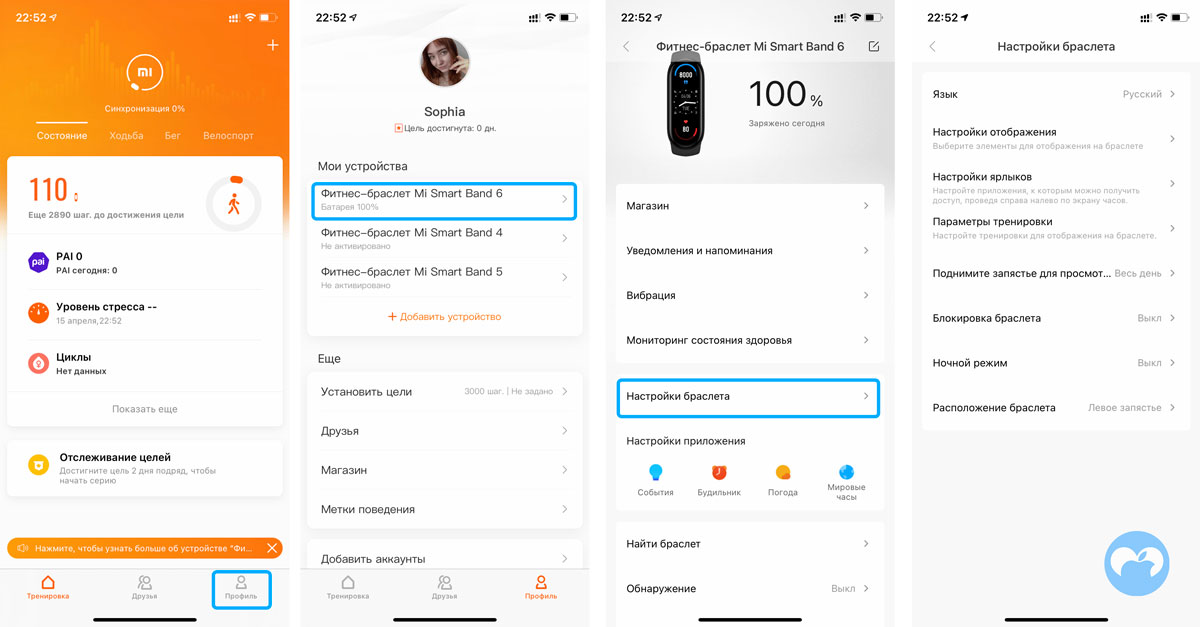
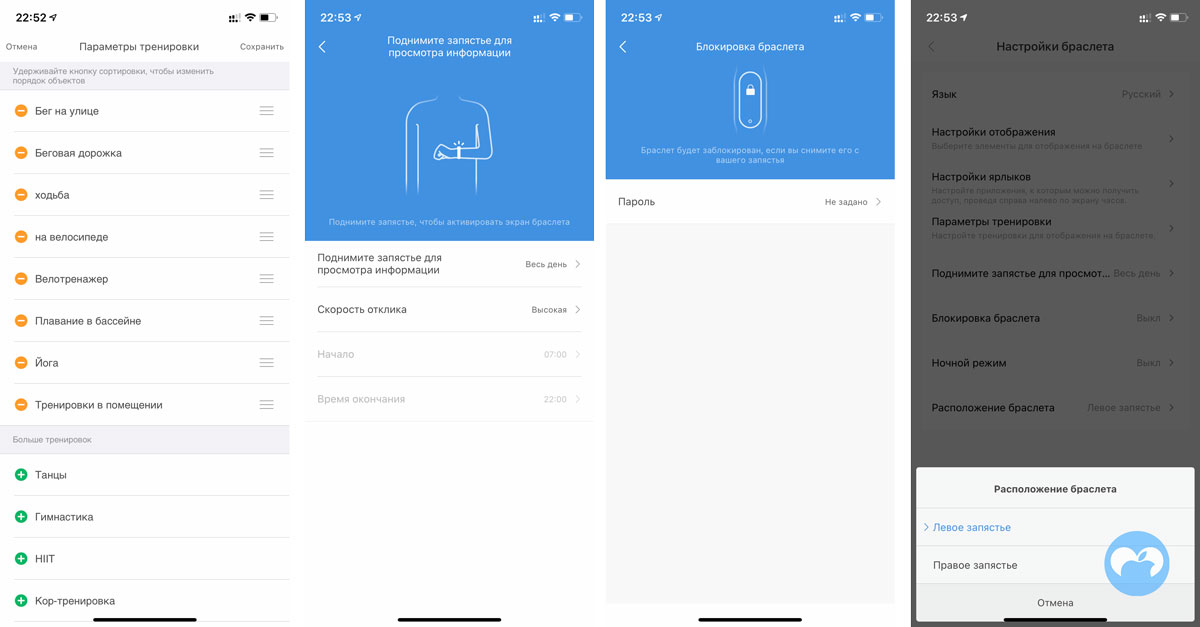
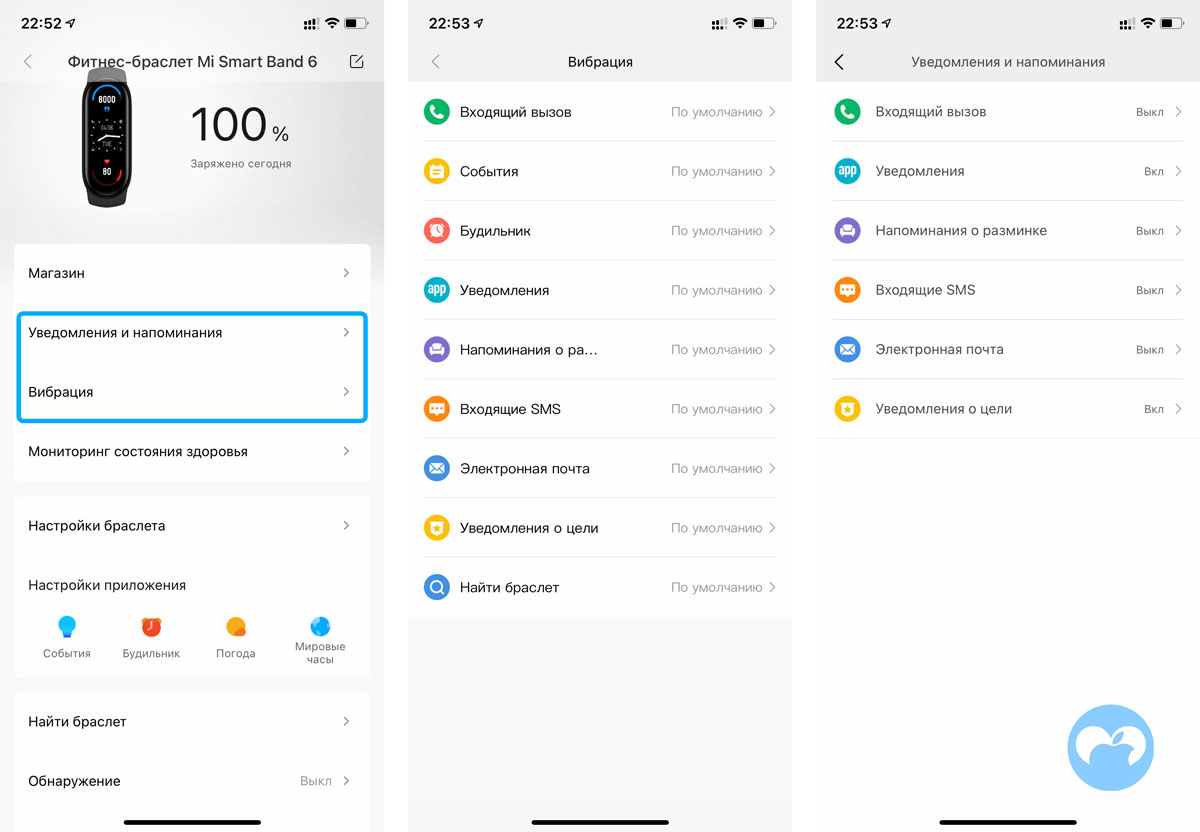
Мониторинг здоровья — это обязательная к настройке вкладка. Здесь вы можете настроить интервалы измерения ЧСС, добавить уведомления о пульсе, мониторинг стресса и качества дыхания во время сна и еще многое другое. Советую не пропускать эту вкладку и реально откалибровать ее под себя, все же, если вы будете использовать фитнес-браслет, то используйте его для максимальной пользы своему здоровью.
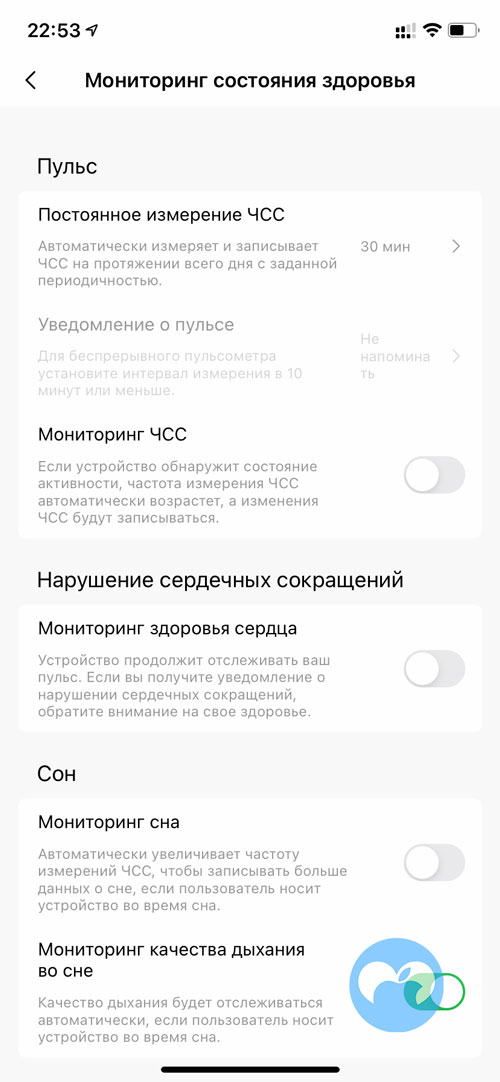
Циферблаты на Mi Band 6
Xiaomi говорили, что на Mi Band 6 очень много интересных циферблатов. Могу поспорить с этим, потому что фактически все циферблаты какие-то ну вот совсем не очень, а для собственной настройки вам дается только 5 вариантов. И то, максимум, что вы можете в них сделать — просто сменить фоновую картинку и цвет текста.
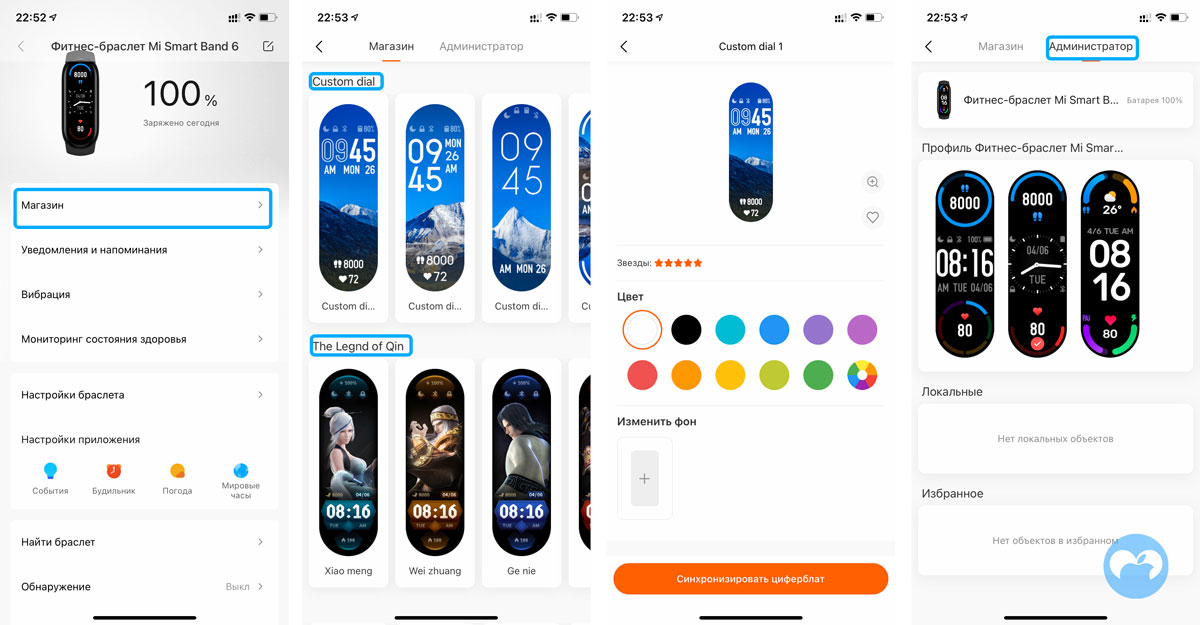
Настройка и управление Mi Band 6
Как уже говорила выше, на этой модели пропала сенсорная кнопка возвращения назад. Это значит, что теперь, чтобы вернуться назад, нужно свайпнуть слева направо. Не всегда удобно, но к этому быстро привыкаешь.

На самом браслете настройки довольно ограничены. Но по ним тоже стоит пройтись, если хотите, чтобы ваш Mi Band работал исправно.

Заключение
Собственно, это все по настройке Mi Band 6. Дальше уже рулят только ваши предпочтения и пожелания к браслету. Я бы еще посоветовала устанавливать реальные цели для ходьбы и выполнять их ежедневно. Не стоит ставить высокие показатели, если только купили первый браслет и постоянно сидите в офисе. Лучше поставить меньше, но перевыполнить свой план.
Также следите за яркостью и не жалейте батарейки на все полезные функции.
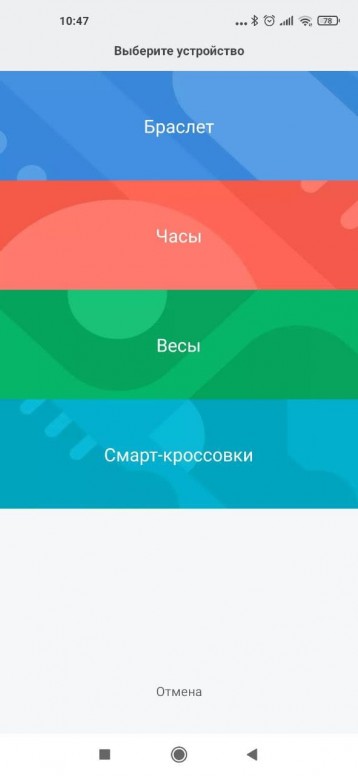
В тоже время на самом телефоне идет презентация браслета, описание его функционала и возможностей.

photo_2021-06-08_11-10-15.jpg (22.35 KB, Downloads: 1)
2021-06-08 16:12:23 Upload

photo_2021-06-08_11-10-16.jpg (25.83 KB, Downloads: 1)
2021-06-08 16:33:38 Upload
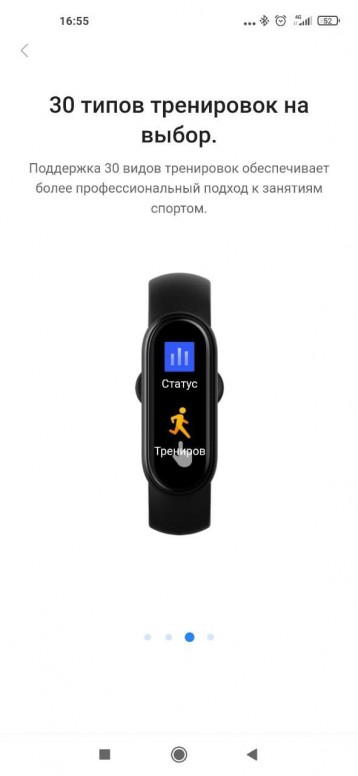
photo_2021-06-08_11-10-17.jpg (23.12 KB, Downloads: 1)
2021-06-08 16:33:39 Upload
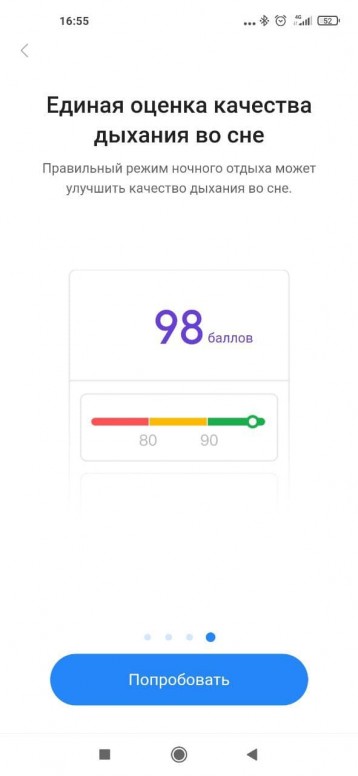
photo_2021-06-08_11-10-19.jpg (25.2 KB, Downloads: 1)
2021-06-08 16:33:39 Upload

photo_2021-06-08_11-10-11.jpg (41.9 KB, Downloads: 1)
2021-06-08 16:12:23 Upload
Что дублируется на экране телефона.
Первое обновление будет довольно долгим, так что придется немного подождать)
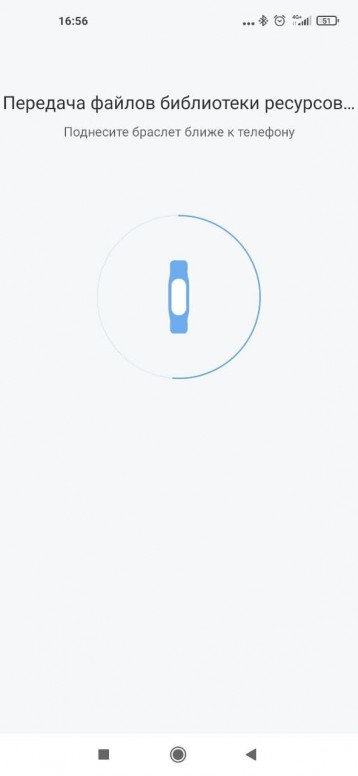
photo_2021-06-08_11-10-20.jpg (15.26 KB, Downloads: 1)
2021-06-08 16:33:39 Upload
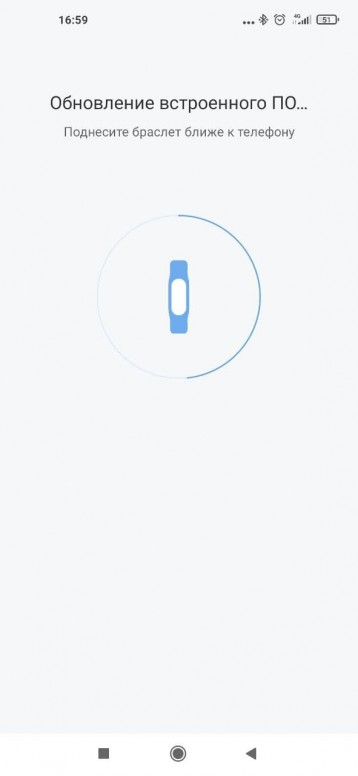
photo_2021-06-08_11-10-21.jpg (13.79 KB, Downloads: 1)
2021-06-08 16:33:40 Upload
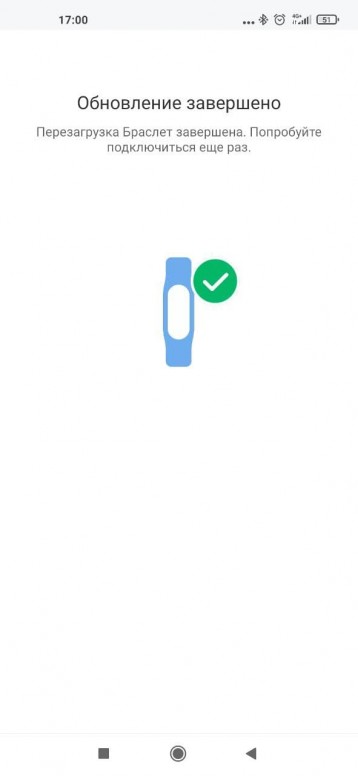
photo_2021-06-08_11-10-22.jpg (15.15 KB, Downloads: 1)
2021-06-08 16:33:40 Upload
Новая функция браслетаЧто ж, давайте поговорим о функционале браслета, какие элементы управления усовершенствовались, а какие наоборот ухудшились)
Давайте разбираться!)
Включение экрана браслета происходит при касании к любой его части (экрана разумеется).
Основное меню кликабельно, нажатие на верхней части экрана позволяет перейти в раздел, связанный с погодой и количеством шагов, в нижней части уже можно промахнуться с переходом, поскольку нажатием можно перейти в раздел PAI или измерения пульса)

Переход в меню возможен как махом в сторону, где расположилось меню управления музыкой и погода, мах вверх или вниз переключит вас в основное меню. Из того, что бросилось в глаза, не количество видов тренировок, это конечно плюс для фитнес-браслета, но для меня интересными были другое детали))
Стоит отметить SpO2, та самая функция определения уровня кислорода в крови.
Интересная реализация оставшегося времени как для определения уровня кислорода или пульса - заполнение круга в верхней части)

photo_2021-06-08_15-00-33.jpg (66.53 KB, Downloads: 1)
В этой статье речь пойдет о том, как превратить свой фитнес-браслет Mi Band 6 в умные часы, по крайней мере, в гаджет, максимально приближенный по функциональности к умным часам. Вы удивитесь, как много новых функций можно от них получить дополнительно и сколько инструментов для этого предусмотрено. Но не пугайтесь, не обязательно пользоваться всеми – можно выбрать несколько наиболее удобных, которые содержат весь нужный функционал. И хотя мы будем говорить о 6-ом Бенде, то же самое можно будет совершить и с 5-ым, 4-ым, 3-им и т.д.
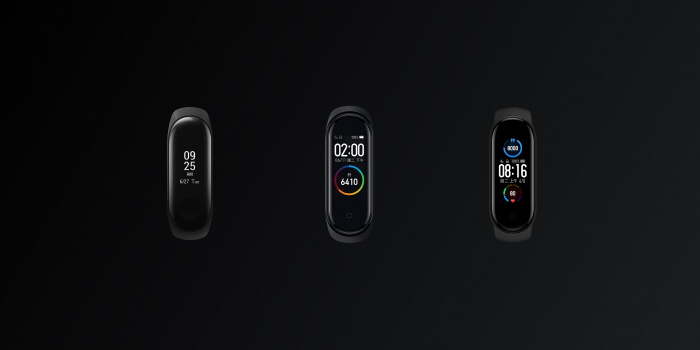
Что можно из них выжать?


Вот примерный список приложений для взаимодействия с браслетом и настройки под себя:
Для начала стоит упомянуть один нюанс в Mi Band 6, который не нравится многим пользователям. Речь идет о некоторых подписях пунктов меню – они не помещаются на экране, поэтому отображаются с прокруткой. Это раздражает, уж лучше видеть сокращенный вариант без этих прокруток. Лечится данное неудобство перепрошивкой гаджета. Но, по сравнению с перепрошивкой смартфона, эта процедура с фитнес-часами покажется сущим пустяком!

Прошиваем браслет
Прошивку на свой вкус можно найти на известном форуме, для Mi Band 6 выбор достаточный уже на момент написания статьи. Можно найти чистую прошивку только с сокращенными названиями пунктов меню. Скачиваем прошивку. Включаем обнаружение часов в настройках родного Mi Fit.
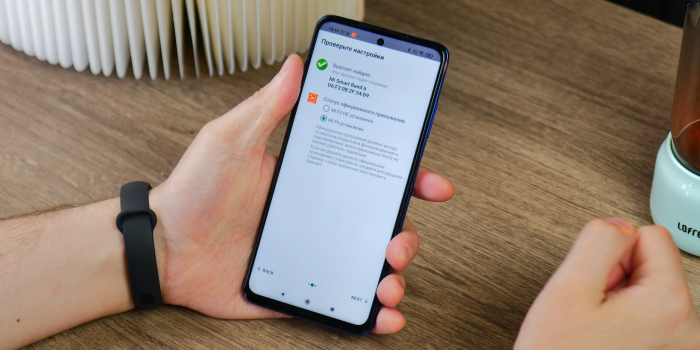
Устанавливаем на смартфон приложение для прошивки браслета. Например, это может быть Gadget Bridge или Notify & Fitness for Mi Band, но советуем использовать второй вариант, т.к. он нам еще пригодится.
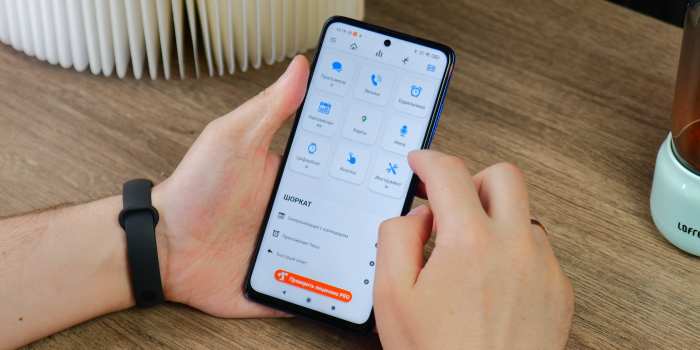
Есть еще крутейшее приложение Mi Bandage, оно отлично подходит для часов Mi Band 3, 4 или 5 и имеет более простой интерфейс, а встроенный прошивальщик вообще сведет все сложности к нулю. Но его минус на момент написания статьи в том, что еще не добавлена поддержка Mi Band 6.
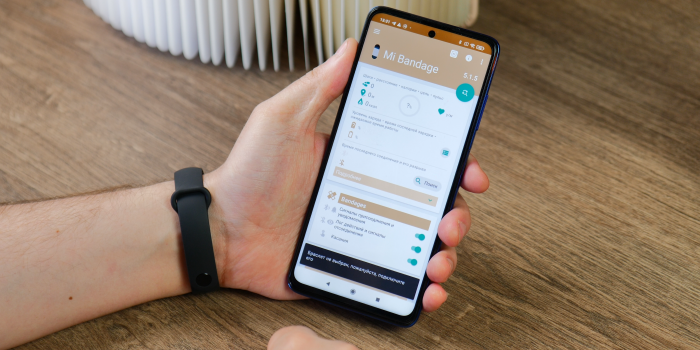
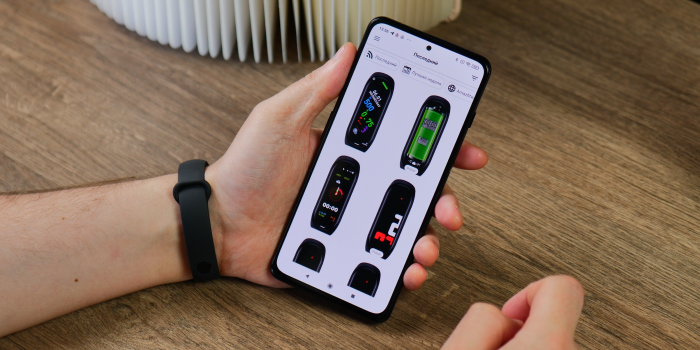
Делаем из часов навигатор
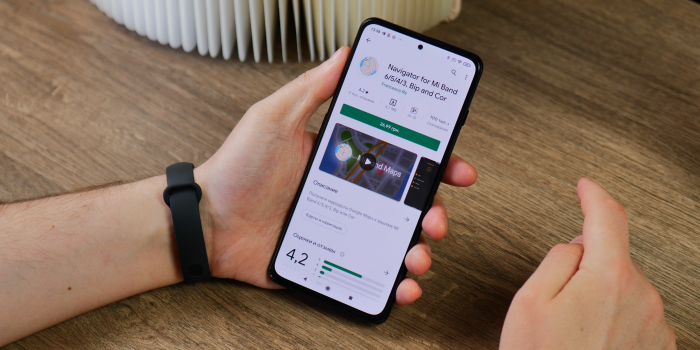
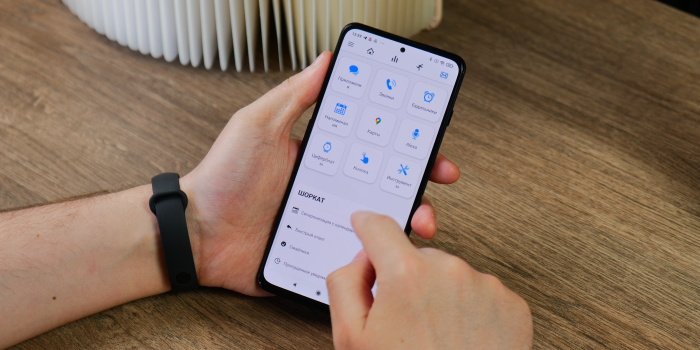
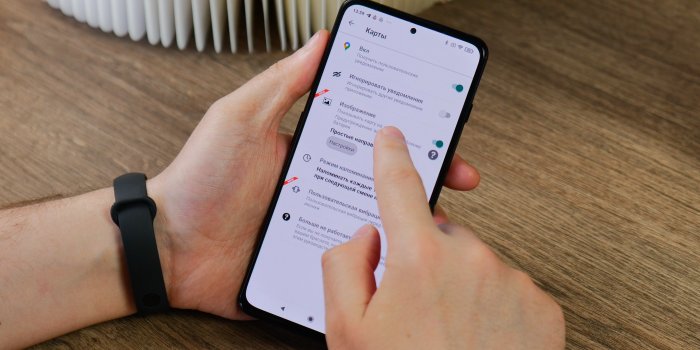
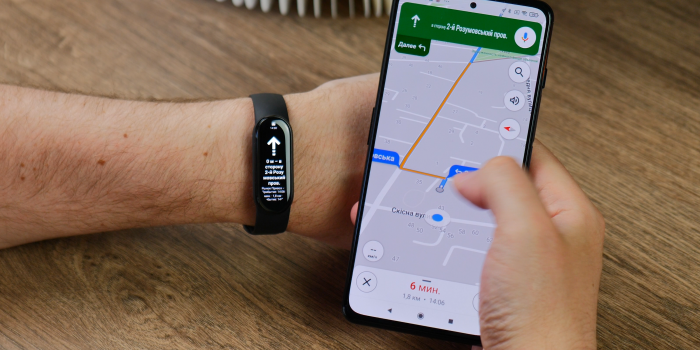
Полезные функции для уведомлений
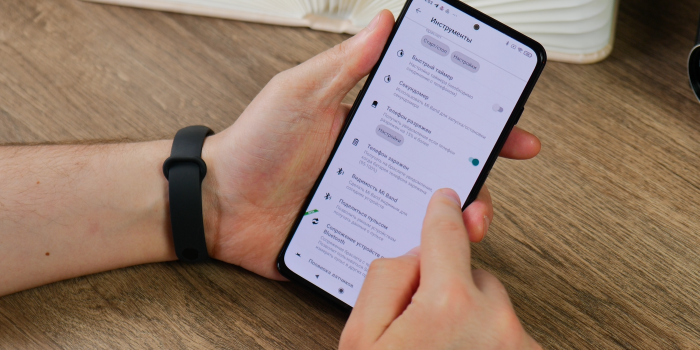
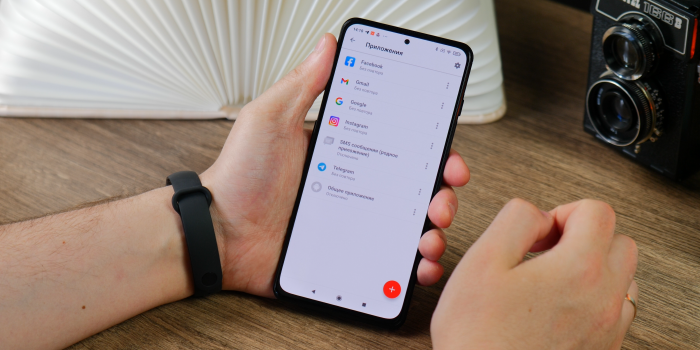
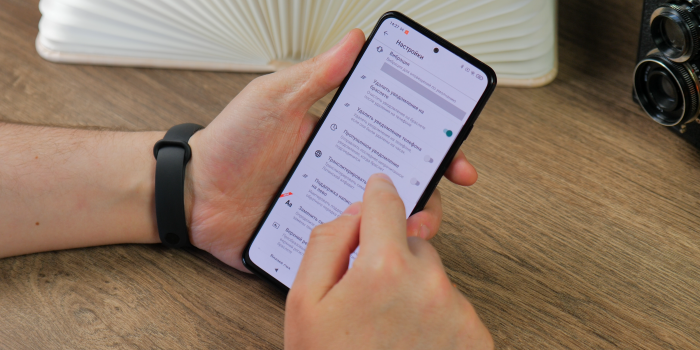
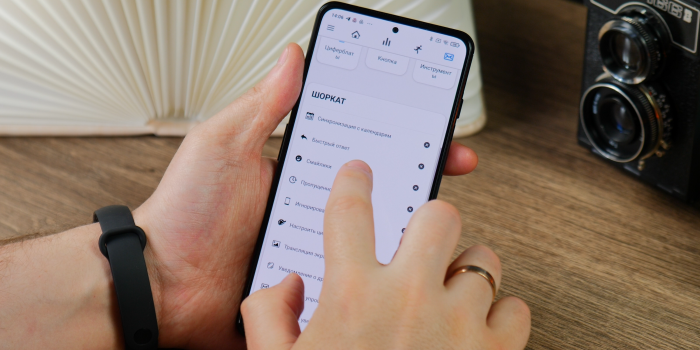
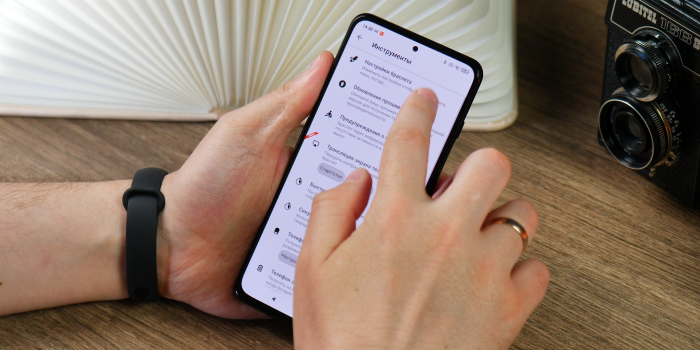
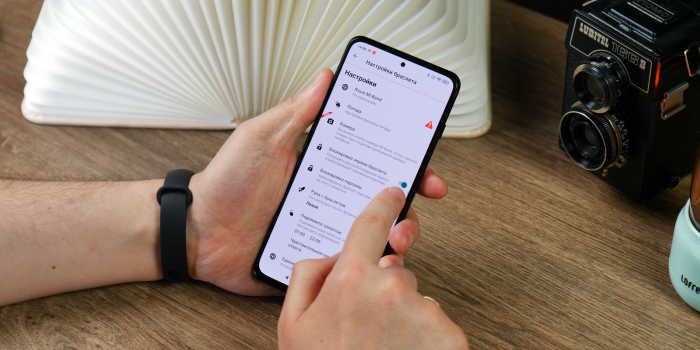
Tasker и умные будильники
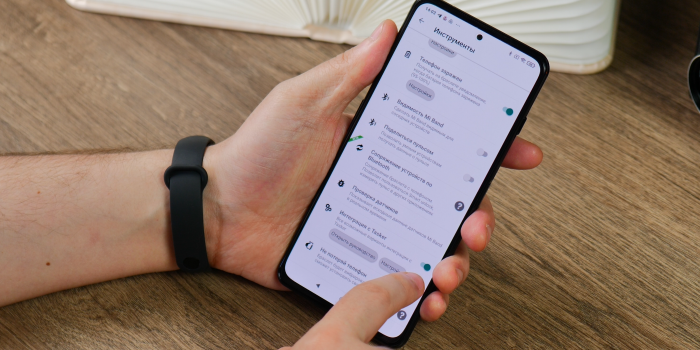
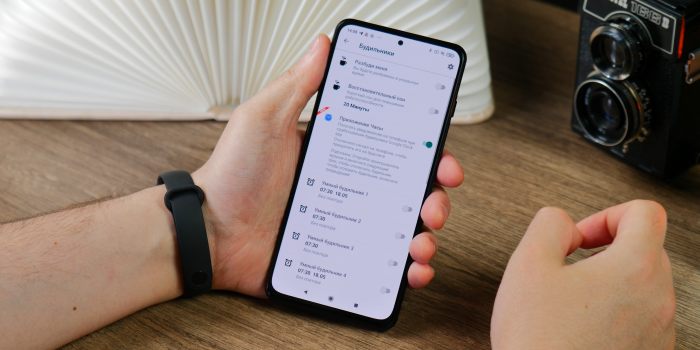
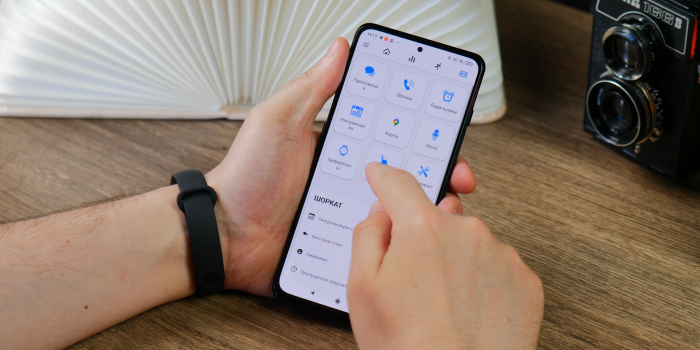
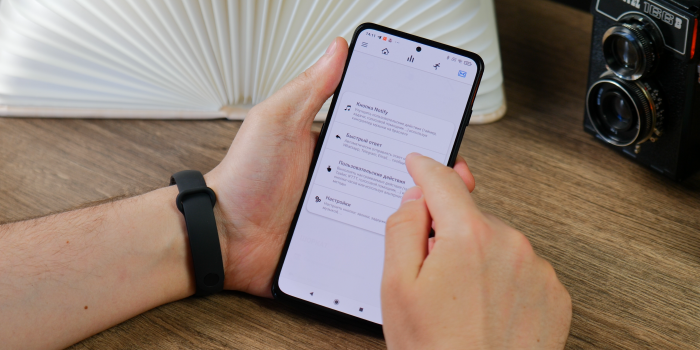

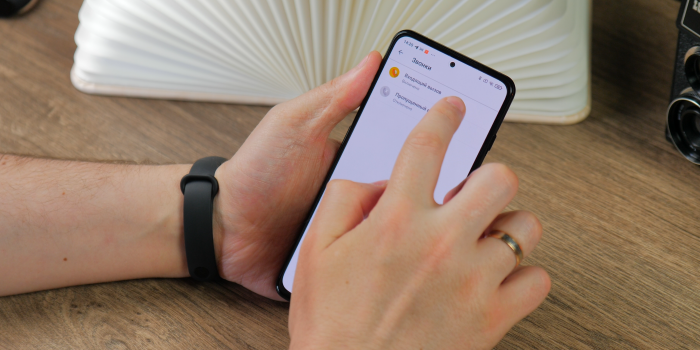
Читайте также:

